win7硬盘安装方法
分类:windows7教程 发布时间:2023-09-13 18:30:37
工具/原料:
系统版本:win7系统
品牌型号:联想拯救者R720
一、常规方法
1、解压下载的ISO文件到一个盘中,注意这个盘不要是你打算把win7系统安装进去的那个盘。
2、双击解压后文件夹中的setup.exe,按照提示进行安装。
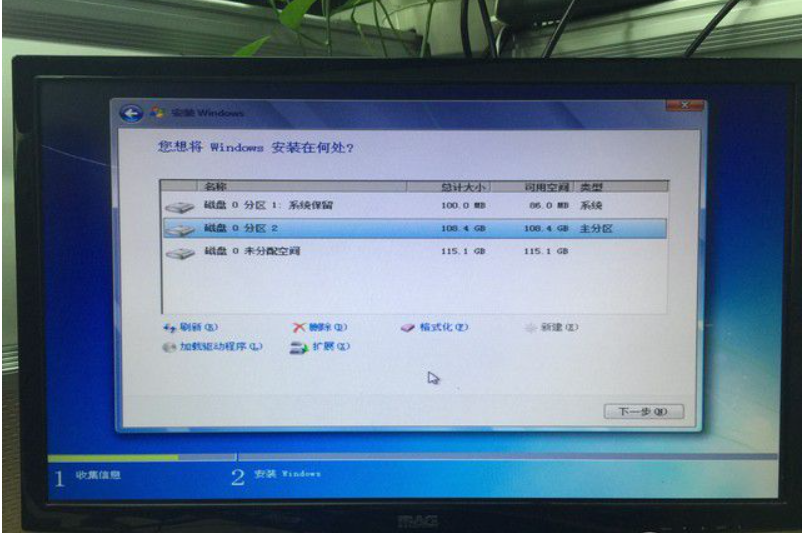 二、虚拟光驱虚拟镜像安装
二、虚拟光驱虚拟镜像安装
1、用Damon tool等虚拟光驱软件虚拟ISO文件。
2、在镜像文件夹中双击setup.exe,按照提示安装。
三、使用安全模式进行安装:
1、下载windows7 7057 ISO镜像,用虚拟光驱拷贝至非C盘(如D:\7057)。
2、开机按F8――修复系统――选择最后一项命令修复――在命令框输入“D:\7057\sources\setup.exe”(不带引号)。
3、进入安装界面、选择custom安装。
4、选择安装语言、格式化C盘安装。
特别注意:此法也适用于在32位系统下安装64位系统!
四、有Vista安装盘的安装方法
1、下载windows7 7057 ISO镜像,用虚拟光驱拷贝至非C盘(如D:\7057)。
2、BIOS中选择光驱启动,进入Vista安装界面。
3、选择左下角修复计算机(自动搜索系统,提示加载驱动或关闭,选择关闭进入修复选项)。
4、选择最后一项命令修复,在命令框输入“D:\7057\sources\setup.exe”(不带引号),开始安装。
5、选择安装语言、格式化C盘安装。
注:如果C盘下原本没有系统也可以安装。
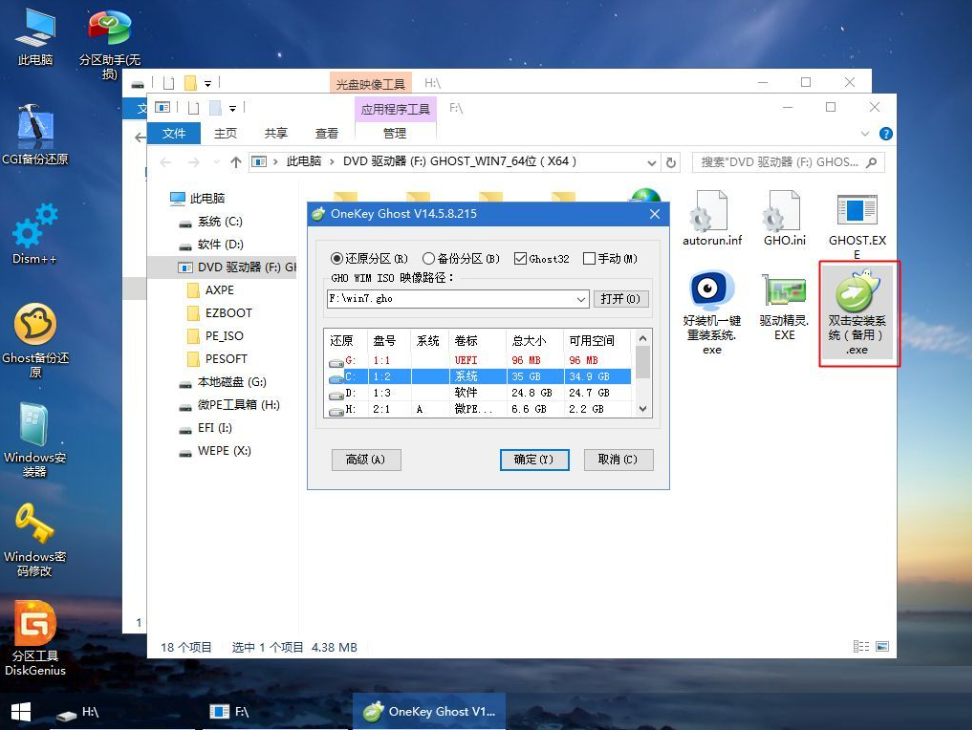 五、XP系统下全新安装windows 7
五、XP系统下全新安装windows 7
1、下载windows 7 7057ISO镜像,用虚拟光驱拷贝至非C盘(如D:\7057)。
2、把D:\7057目录下的bootmgr和boot目录(其实只要里面的boot.sdi和bcd文件)拷贝到c盘根目录下,并在C盘根目录下建个sources文件夹。(XP下不需要取得管理员权限)。
3、把D:\7057\sources下的boot.win复制到C盘刚建的sources文件夹。
4、用管理员身份运行cmd,然后输入c:\boot\bootsect.exe/nt60 c: 提示successful。
5、关闭cmd窗口重启计算机,自动进入安装界面,选择安装语言,同时选择适合自己的时间和货币显示种类及键盘和输入方式。
6、出现“开始安装界面”,(要注意了,不点击“现在安装”)点左下角“修复计算机”(repair mycomputer),进入"系统恢复选择",选择最后一项"命令提示符"(commandprompt),进入DOS窗口。
7、输入“D:\7057\sources\setup.exe“(不带引号),开始安装。
8、选择安装语言、格式化C盘安装
 六、Vista系统下全新安装windows7(实践证明XP用此种方法也很方便):
六、Vista系统下全新安装windows7(实践证明XP用此种方法也很方便):
1、下载windows 7 7057ISO镜像,用虚拟光驱拷贝至非C盘(如D:\7057)
2、复制D:\7057文件夹中的Boot、EFI、sources文件夹和bootmgr至C盘根目录下
3、复制D:\7057\boot下Bootsect.exe至C盘根目录下
注:由于Vista系统的UAC,第二步需取得管理员权限
4、管理员身份运行cmd,输入c:\bootsect.exe/nt60 c: 回车
5、重启系统自动进入安装界面,点左下角的修复计算机repair my computer)
6、选择最后一项命令提示符,进入DOS窗口,输入D:\7057\sources\setup.exe进入安装界面
7、选择安装语言、格式化C盘安装
总结:看完以上小编对于win7硬盘安装方法以及教程的全部内容以后,你是否对win7的硬盘安装方法有了大致的了解呢?希望以上的介绍能够帮到大家。






 立即下载
立即下载







 魔法猪一健重装系统win10
魔法猪一健重装系统win10
 装机吧重装系统win10
装机吧重装系统win10
 系统之家一键重装
系统之家一键重装
 小白重装win10
小白重装win10
 杜特门窗管家 v1.2.31 官方版 - 专业的门窗管理工具,提升您的家居安全
杜特门窗管家 v1.2.31 官方版 - 专业的门窗管理工具,提升您的家居安全 免费下载DreamPlan(房屋设计软件) v6.80,打造梦想家园
免费下载DreamPlan(房屋设计软件) v6.80,打造梦想家园 全新升级!门窗天使 v2021官方版,保护您的家居安全
全新升级!门窗天使 v2021官方版,保护您的家居安全 创想3D家居设计 v2.0.0全新升级版,打造您的梦想家居
创想3D家居设计 v2.0.0全新升级版,打造您的梦想家居 全新升级!三维家3D云设计软件v2.2.0,打造您的梦想家园!
全新升级!三维家3D云设计软件v2.2.0,打造您的梦想家园! 全新升级!Sweet Home 3D官方版v7.0.2,打造梦想家园的室内装潢设计软件
全新升级!Sweet Home 3D官方版v7.0.2,打造梦想家园的室内装潢设计软件 优化后的标题
优化后的标题 最新版躺平设
最新版躺平设 每平每屋设计
每平每屋设计 [pCon planne
[pCon planne Ehome室内设
Ehome室内设 家居设计软件
家居设计软件 微信公众号
微信公众号

 抖音号
抖音号

 联系我们
联系我们
 常见问题
常见问题



